自分の動画をショート用に切り抜くのは大丈夫?簡単に切り抜く機能も

先日 YouTube ショートでも広告収益が得られるようになることや、Super Thanks 機能を導入できるなど、大型アップデートに関してご紹介しました。今までショート動画には力を入れていなかったチャンネル、投稿したことがなかったチャンネルでも、これからショート動画に力を入れていきたいと思われた方が多いようです。
そこでいくつか質問がありました。その中で多かったのが「今ある自分の動画をショート動画用に切り抜いて投稿しても大丈夫なのか?」というものです。ショート用に新たに動画を作成するチャンネルも多いかもしれませんが、「より手軽にショート動画を投稿したい」「今ある動画を活用したい」とお考えのクリエイターもたくさんいるのではないでしょうか。
最近、切り抜き動画のチャンネルは非常に多くなりましたが、「再利用されたコンテンツ」や「繰り返しの多いコンテンツ」と判断され収益化できない・収益化が停止されたチャンネルの話をよく耳にします。きっとあなたも耳にしたことがあるのではないでしょうか?そのため、もし自分の動画をショート動画用に切り抜いた場合に「再利用されたコンテンツ」や「繰り返しの多いコンテンツ」と判断されることがないかご不安になる方が多いのだと思います。
それぞれの詳細は【収益化不可!再利用されたコンテンツ&繰り返しの多いコンテンツを解決するには?】をご覧いただければと思いますが、「再利用されたコンテンツ」は主に独自の解説や教育的な価値を十分に付加せずに、他者のコンテンツを再利用しているもので適用されます。

「繰り返しの多いコンテンツ」は視聴者が同じチャンネル内の他の動画との違いを識別するのが難しいものを言います。

簡単に言ってしまうと、ご自身の動画であれば他者のコンテンツではないので「再利用されたコンテンツ」には該当しません。ただ、切り抜くだけではなく、ショート動画として分かりやすくするためにテキストを追加するなどの工夫があった方が良いかと思います。
また同じチャンネル内に、同じシーンや似通ったシーンを切り抜いた動画を何度も投稿しなければ「繰り返しの多いコンテンツ」とは判断されにくいと考えられます。
もし自分の動画をショート動画として安全に簡単に切り抜き投稿したいのであれば、YouTube アプリの機能を使用することをお勧めします。知らない方が多いですが、自分自身の動画を簡単にショート動画用に切り抜く機能があります。
以前「他のチャンネルの動画を切り抜いて自分のチャンネルに投稿できる機能」をご紹介しましたが、この機能とは異なる機能があります。他者のチャンネルの切り抜き機能は現時点で1秒〜5秒までしか利用することができませんが、今回ご紹介したい機能は最大60秒まで切り抜くことができるものです。
YouTube アプリの切り抜き機能
実際にその機能を使用して、自分の動画をショート動画用に切り抜き投稿する手順をご紹介いたします。
- 事前に YouTube Studio で切り抜きたい動画の詳細ページを開き、「ユーザーにこのコンテンツのサンプリングを許可する」のチャックを入れて許可してください。現時点では、自分の動画であっても許可していないと作成ができないようです。
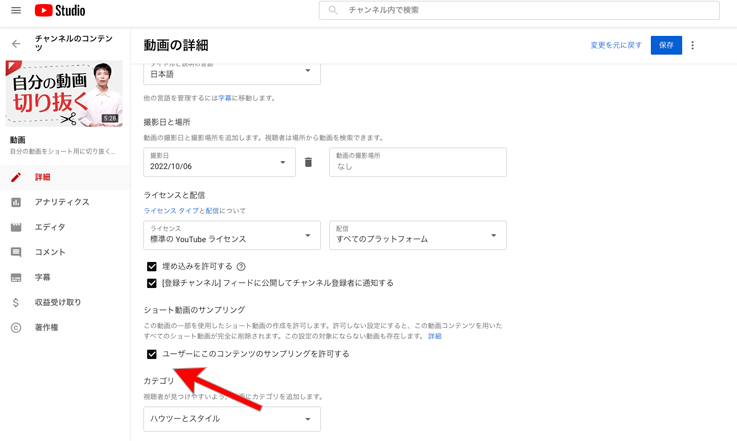
- 次に YouTube アプリから切り抜く動画を開きます。YouTube Studio アプリではないのでご注意ください。開いたら評価ボタンや共有ボタン右側にある[リミックス]をタップします。
![[作成]をタップ](https://www.iscle.com/wp-content/uploads/2022/10/my-video-kirinuki-2.png)
- [ショート動画として編集]を選択します。この項目はチャンネル運営者にしか表示されません。もし表示されなければ、異なるアカウントやチャンネルでログインしていないか、サンプリングを許可しているかを再度ご確認ください。
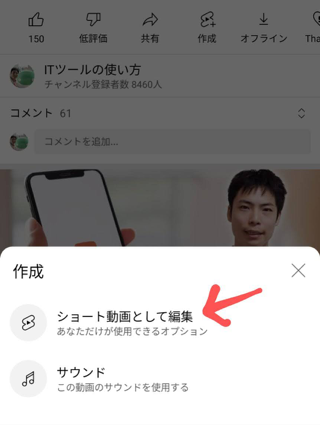
- 動画内のどの範囲を切り抜くか選択する画面が表示されます。最大60秒まで選択可能です。選択ができたら[次へ]をタップします。処理が始まりますので完了するまで待ってください。
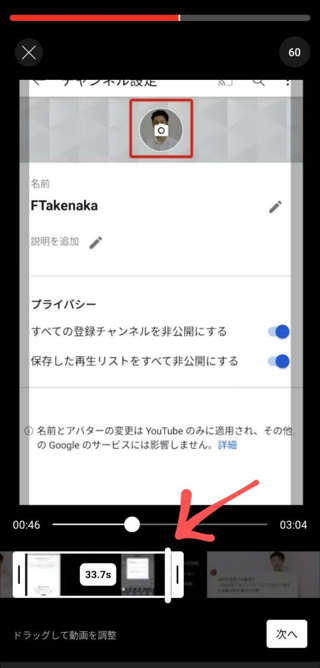
- 通常のショート動画作成手順と同様にテキストを追加したりフィルタを適用したりすることも、テキストを表示させるタイミングの調整も可能です。追加などができたら[次へ]をタップします。
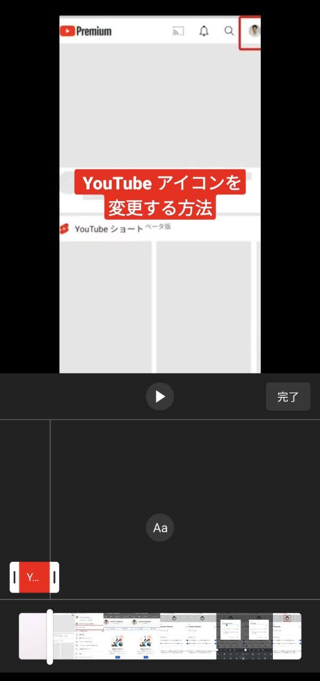
- タイトルなどを設定してください。最後にアップロードしたら完了です。処理が完了すれば視聴することができます。
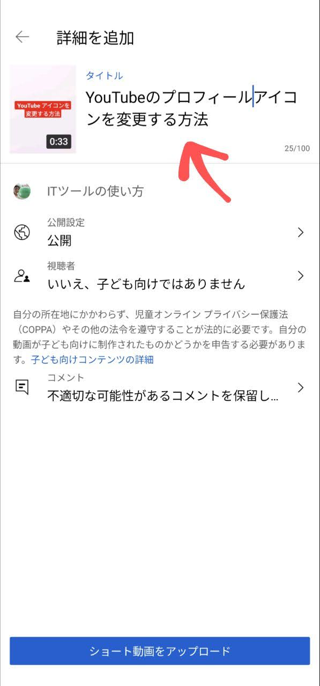
YouTube アプリだけで動画を切り抜きショート動画として投稿ができるので簡単ですね。作成したショート動画内には元動画へのリンクも入りますので、元動画へ誘導することもできると思います。手始めに今ある動画を活用してショート動画を投稿したい方に便利な機能なので、ぜひ活用してみてください。
![生活に役立つネタを!iscle[イズクル]](https://www.iscle.com/image/toplogo.svg)


